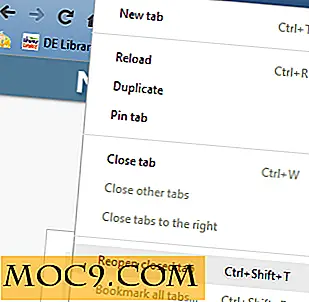Visuele weergave van uw Firefox-webgeschiedenis met historiestructuur
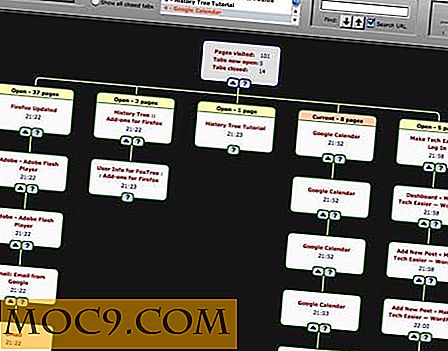
Update : deze extensie is niet langer beschikbaar.
Een visueel beeld van iets hebben, is meestal nuttig voor veel mensen. Dit is een van de redenen dat diagrammen, grafieken en mindmaps op grote schaal worden gebruikt als hulpmiddel bij het weergeven van gegevens die alleen cijfers of tekst zijn. Browsers (zoals Chrome, Safari en Opera) hebben een manier gekregen om uw meestbezochte websites visueel te bekijken op één pagina. Mozilla Firefox, een van de meest gebruikte browsers, heeft echter niet de functionaliteit. Wat als het gebeurde? Wat als het u ook heeft geholpen om uw hele geschiedenis van het webzoeken te bekijken? Dit is waar History Tree kan helpen. 
Wat is geschiedenisboom?
History Tree is een gratis Firefox-extensie die u de mogelijkheid biedt uw webgeschiedenis te bekijken als een boom en / of een webraster van schermafbeeldingen. Aan het begin van de pagina ziet u statistieken:
1. Pagina's die u hebt bezocht
2. Tabbladen zijn nu geopend
3. Tabbladen gesloten.
Er zijn twee pictogrammen onderaan elk vak, de pijl-omhoog geeft aan dat deze website pagina's bevat die eraan zijn gekoppeld. Als er geen zijn, is dit pictogram niet beschikbaar. Met het vraagtekenpictogram kunt u een groter beeld van de schermafbeelding bekijken wanneer erop wordt geklikt.
Met welke versies van Firefox werkt het?
History Free werkt met Firefox-versies 3.0 en 3.5.
Hoe open ik het?
De gemakkelijkste manier om naar History Tree te gaan, is door naar de Tools-> History Tree van Firefox te gaan.
Hoe werkt het?
Er zijn twee weergaven: websiteschermen en historische structuur. Kies de gewenste manier om uw webgeschiedenis te bekijken.

Nadat u de gewenste weergave hebt geselecteerd, kiest u welk type websitegeschiedenis u wilt bekijken. U kunt uw webgeschiedenis op vier manieren bekijken:
- Toon alle open tabbladen
- Toon alle geopende pagina's
- Toon geselecteerde tabblad
- Toon alle gesloten tabbladen

U kunt de schermafbeeldingen van de historiestructuur / website uitbreiden / minimaliseren. Als u de geschiedenisboom gebruikt, ziet u een Tree Spacing-optie. Als u de schermafbeeldingen van de website gebruikt, ziet u de optie Afbeeldingsformaat op zijn plaats.


Als u een heleboel websites in uw geschiedenis hebt, heeft de History Tree een zoekfunctionaliteit waarmee u de site kunt vinden waarnaar u op zoek bent, zonder dat u tijd hoeft te verspillen met zoeken op veel websites. U kunt zoeken op naam of URL. Als het de pagina ('s) vindt waarnaar u op zoek bent, worden ze groen gemarkeerd.

Zijn er dingen die History Tree niet zal doen?
History Tree biedt u niet de mogelijkheid om uw geschiedenis op te slaan. Als u de browser sluit, wordt de geschiedenis niet hersteld. Het is iets dat moet worden toegevoegd in een toekomstige release.